怎么用Photoshop设计齿轮 ?
1、首先,创建一个新的文档大小的500×500像素。 拖动一个线性渐变的颜色# eaf8fb和# d0dee1在下图所示。 它将把齿轮的背景。
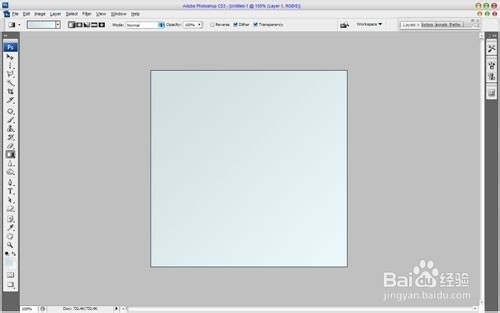
3、在Photoshop设计齿轮并画出中间的我们与白色的画布。
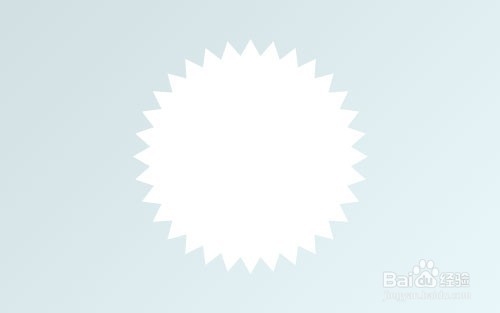
5、载入选区形状的选择>载入选区并填充它与灰色透明的梯度在同一层(使用颜色# 6 d848c)。
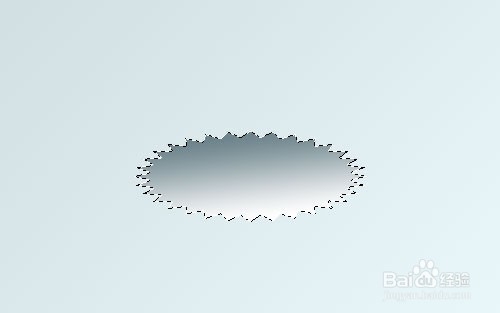
7、然后使用多边形套索工具连接的顶边和底边的齿轮选择和填补它与任何你想要的颜色。
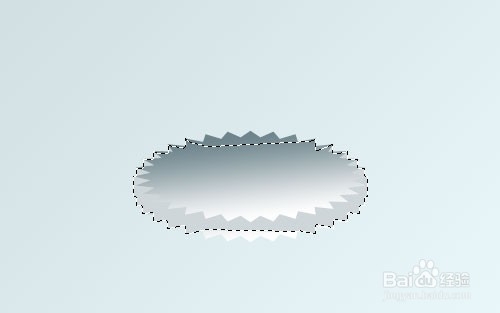
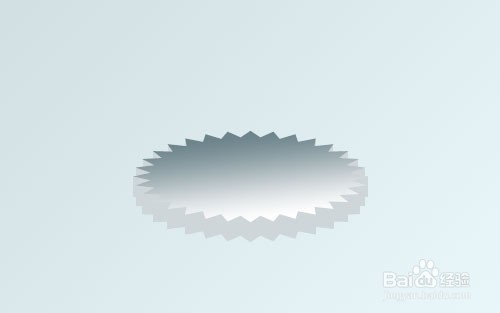
10、然后使用加深工具(刷:15 px,范围:阴影,曝光:50%)在两个滞后之间添加阴影。
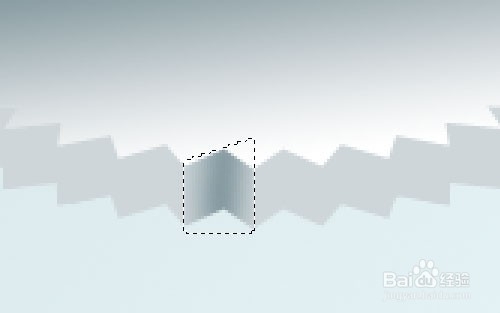
12、加深工具更改为减淡工具(刷:15 px,范围:中间调,曝光:70%)和添加一些目光左右:
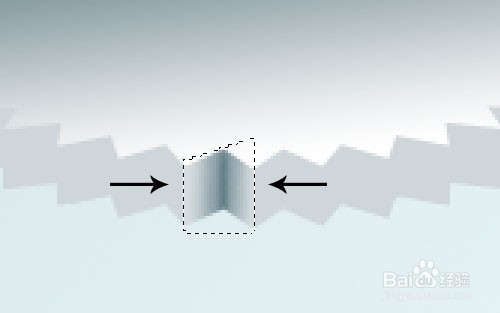
14、好吧,我们完成侧面积的表面。 移动到下一个步骤。 去上齿轮的一部分,带一些眩光也。 这种效应再次使用多边形套索工具,创建相同的选择,你可以看到下面的画面和感觉它与白色的新层。
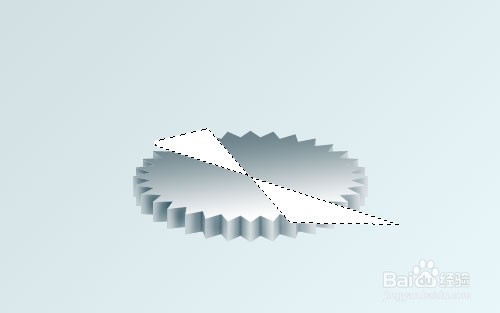
16、你的结果应该和我一样:
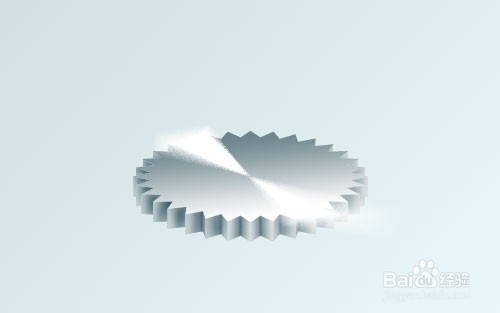
18、我们收到图片如下:
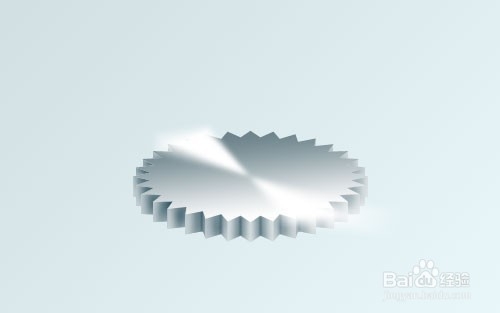
20、删除选择Ctrl + D后,在一个除了背景图层合并所有图层。 移动到下一个步骤。 我们需要创建一个洞内的齿轮。 走出椭圆品牌工具并创建类似于我的选择,智慧的颜色# 6 d848c填补它。
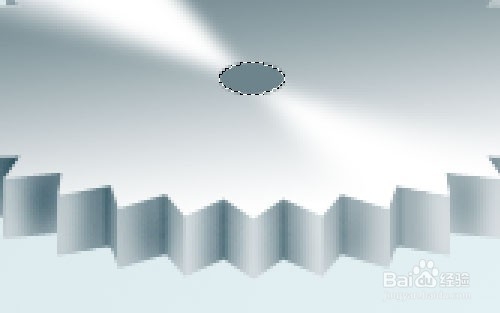
22、取消选择选择>取消选择。 好,现在时间增加齿轮的边缘。 对于这种效果使用行工具(重量:1 px)和添加白线在每个齿轮的边缘。
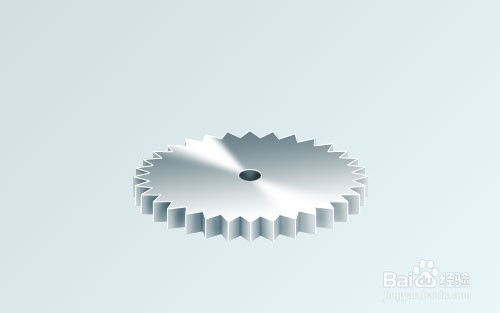
24、移动到最后一个步骤。 完成我们的教程我们给添加一些阴影下的齿轮。 合并所有图层除了背景层和应用阴影(链接到25)新收到的图层的图层样式:
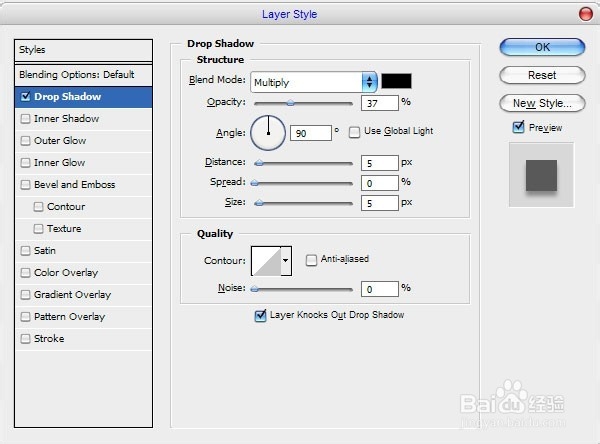
25、现在我们需要提取阴影效果分离层。 使用图层>图层样式>创建层此选项。 搬到新层阴影在当前层和应用滤镜>模糊>动态模糊。
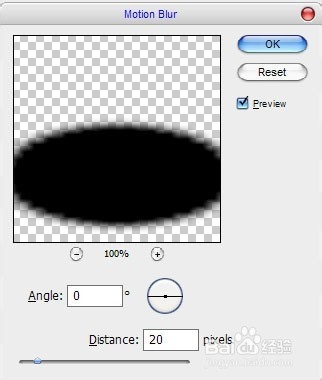
27、之后,选择涂抹工具(刷:70像素)增加双方一点阴影。

声明:本网站引用、摘录或转载内容仅供网站访问者交流或参考,不代表本站立场,如存在版权或非法内容,请联系站长删除,联系邮箱:site.kefu@qq.com。
阅读量:72
阅读量:34
阅读量:67
阅读量:56
阅读量:45